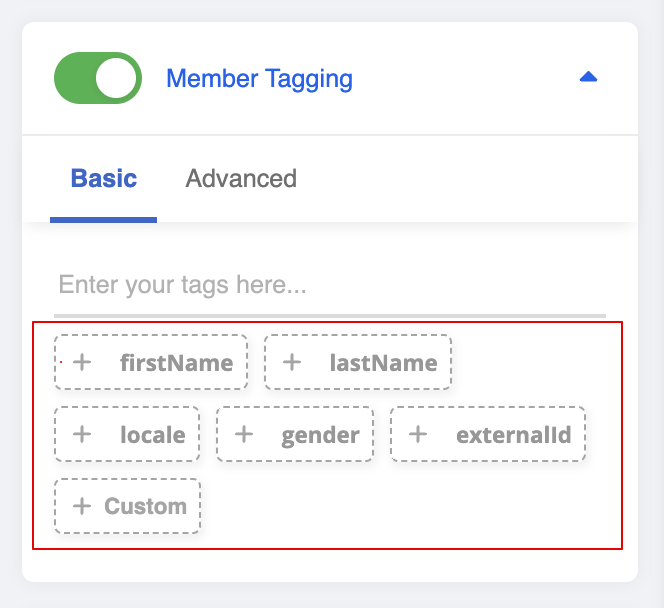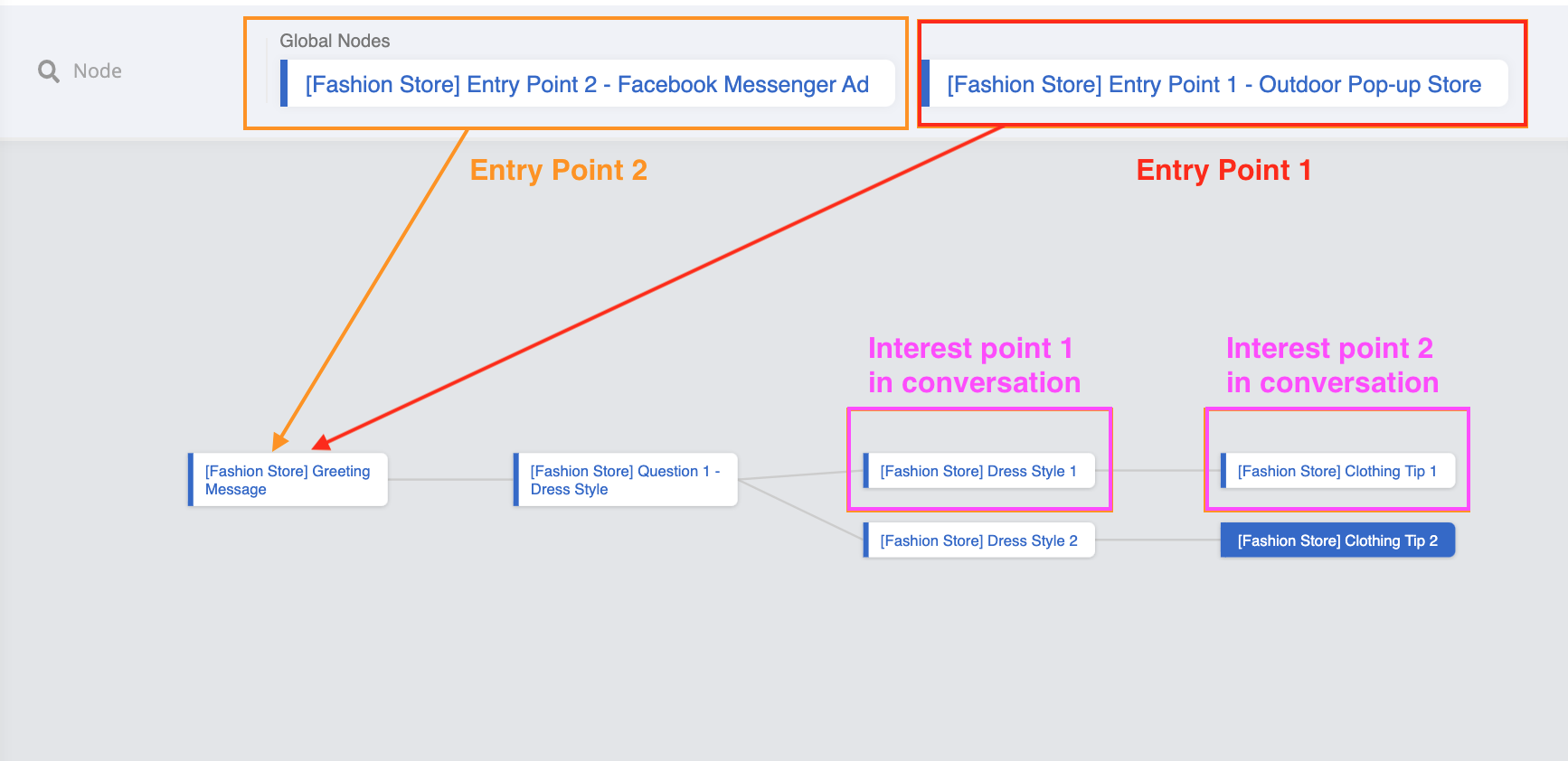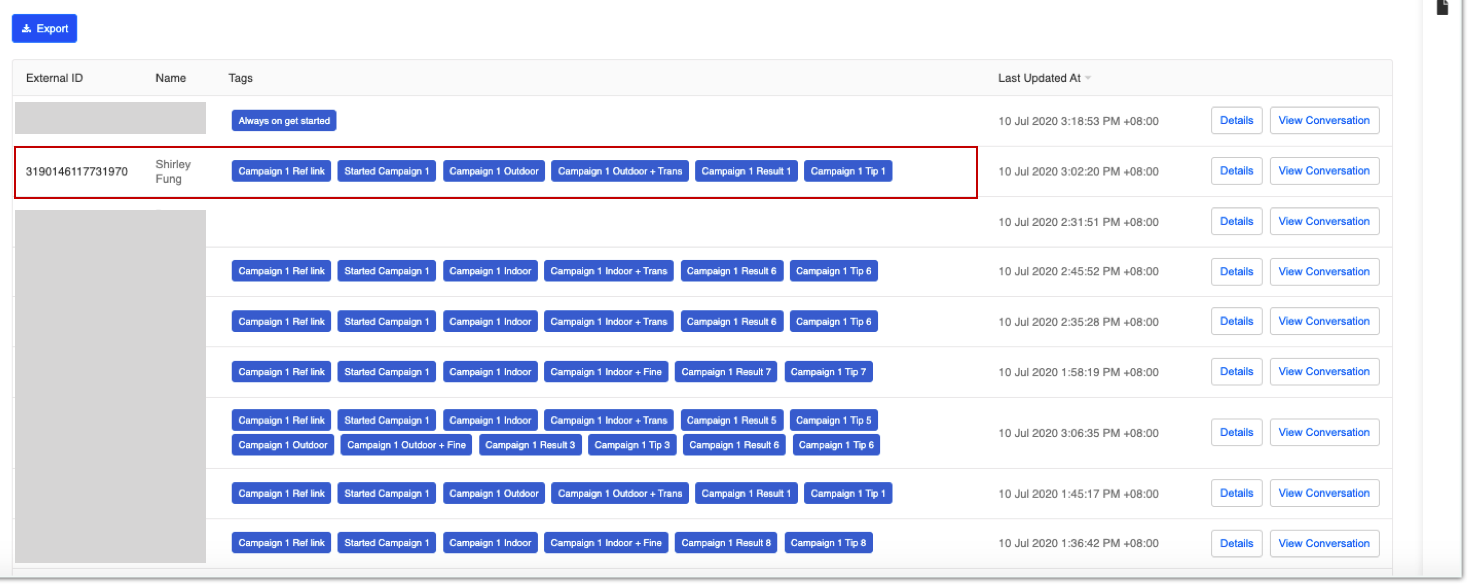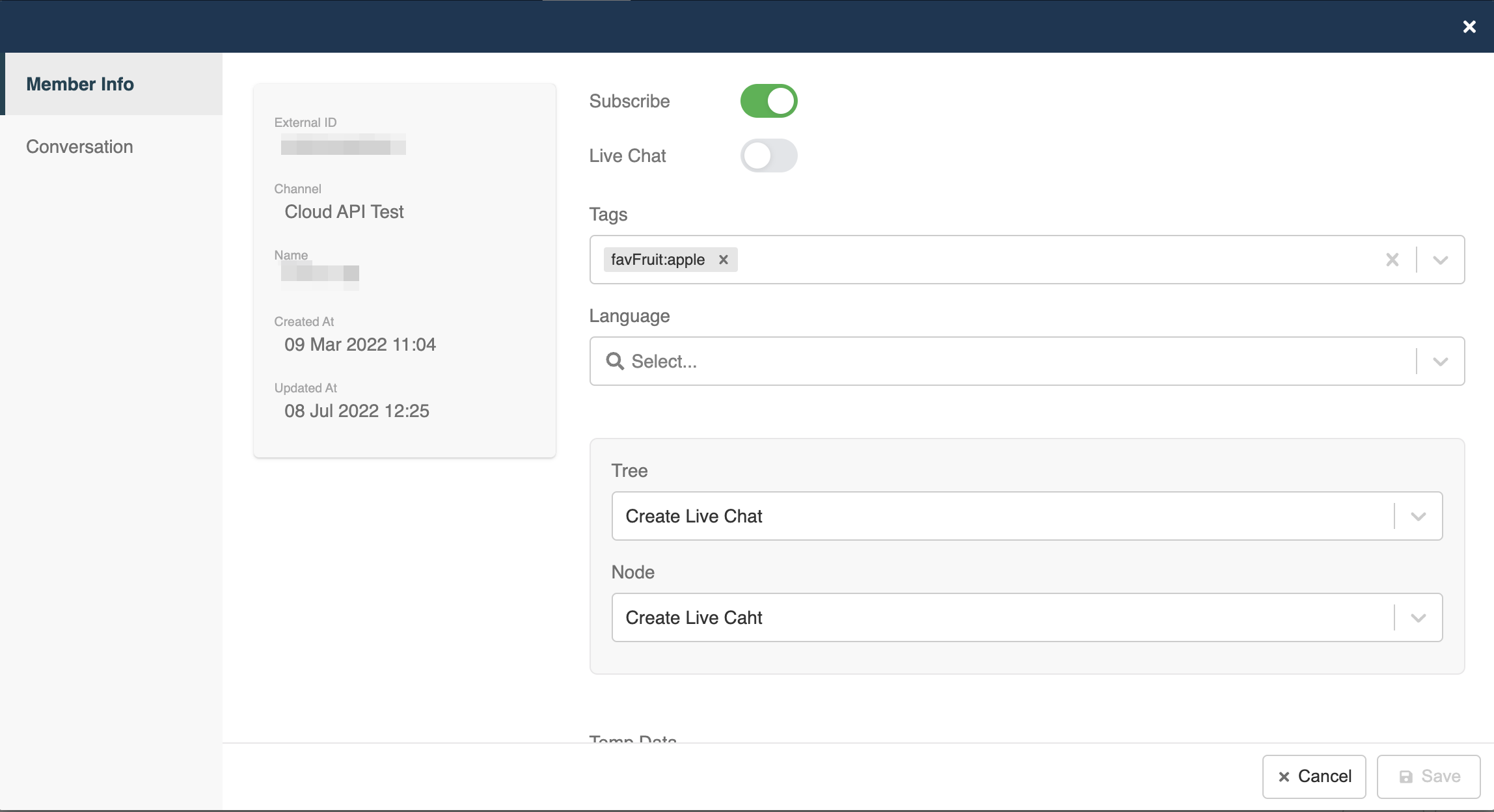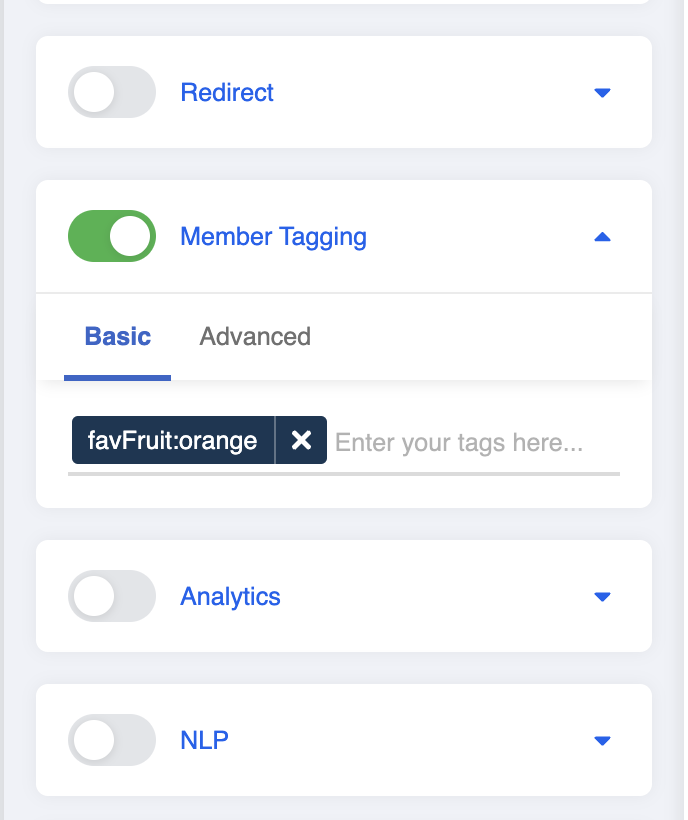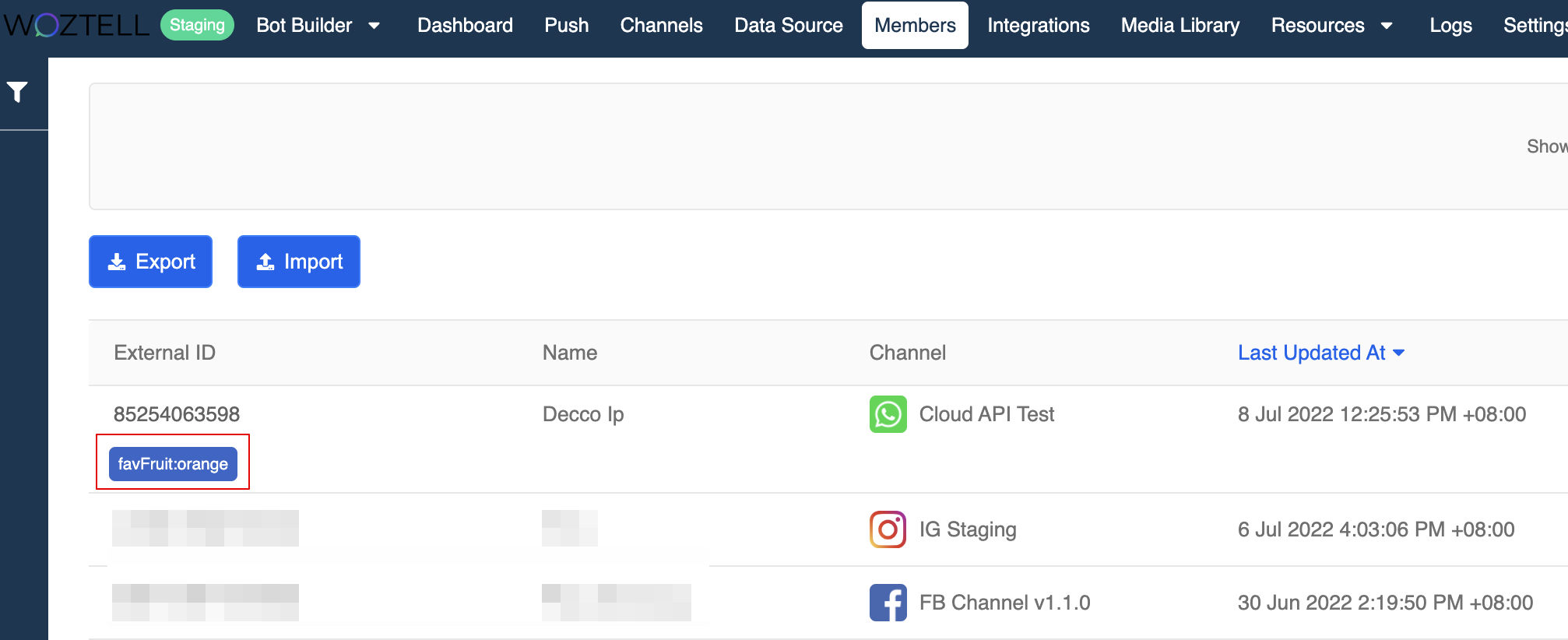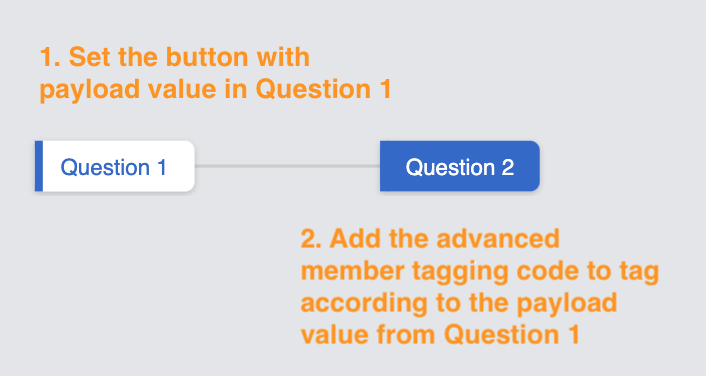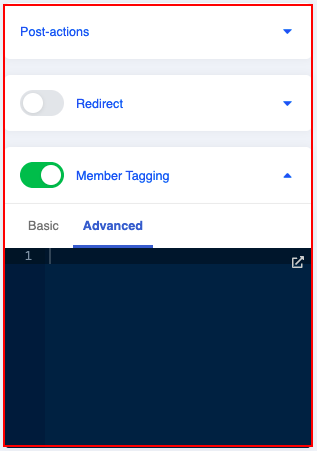Rótulo de membro
Adicionar etiqueta de membro
“Etiquetagem de membro” pode ajudar você a conseguir isso. Etiquetando os usuários com base em sua jornada específica no chatbot, você pode identificar e visualizar suas preferências no WOZTELL.
Para acompanhar, você pode filtrar os usuários com base nas etiquetas personalizadas na Página de membros ou enviar uma mensagem push para o grupo filtrado através do Mensagem de campanha.
Variáveis
Além disso, os usuários também podem aplicar variáveis diretamente como etiqueta de membro selecionando as opções de variável abaixo.
Exemplo de estrutura de árvore
Imagine que você está executando uma campanha de vendas por chatbot para sua loja de moda e os usuários ativam o chatbot a partir de uma loja pop-up ao ar livre ou do seu anúncio no Facebook online. Como resultado, você gostaria de rastrear os usuários do chatbot que chegam de diferentes pontos de entrada na sua campanha de vendas do chatbot.
Selecione os nós onde você define os pontos de entrada para sua loja pop-up ao ar livre ou seu anúncio online no Facebook.
Ative o botão Etiquetagem de membro e adicione a etiqueta de membro de acordo. (ex: se você estiver no nó para o ponto de entrada da loja pop-up ao ar livre, pode adicionar a etiqueta como “Campanha 1 Outdoor”).
Agora, sempre que um usuário ativar o chatbot a partir de um ponto de entrada específico, o WOZTELL aplicará uma etiqueta ao usuário conforme definido.
- No painel superior, selecione "Membros" para entrar na página de membros, que armazena a lista de assinantes que conversaram com sua página.
- Na página de Membros, você pode simplesmente filtrar os membros com a etiqueta
Campanha 1 Outdoor. Então, você deverá ver apenas os membros que ativaram a campanha de vendas do chatbot a partir da sua loja pop-up.

DICA
Com a jornada do usuário dos seus clientes, você pode usar essa informação para traçar estratégias de upsell de acordo com as preferências deles, por exemplo, enviar mensagem push para segmentar os clientes que possuem preferências similares.
Etiqueta categorizada
Etiqueta categorizada é um tipo de membro que contém uma categoria e uma etiqueta de objeto.
Normalmente, as etiquetas de membros se acumulam num membro. Porém, a Etiqueta categorizada permite ao usuário sobrescrever uma etiqueta existente, desde que ambas as etiquetas compartilhem a mesma categoria.
O formato da Etiqueta categorizada é adicionar dois pontos entre a categoria e a etiqueta do objeto: CATEGORIA:ETIQUETA_DO_OBJETO
Por exemplo:
- Um membro com uma etiqueta categorizada
frutaFavorita:maçã.
- Após adicionar outra etiqueta de membro com a mesma categoria
frutaFavorita, a nova etiquetafrutaFavorita:laranjairá substituirfrutaFavorita:maçã.
Avançado
A etiqueta de membro na versão básica é muito útil porque você pode facilmente etiquetar os usuários que passam por um nó da árvore. No entanto, isso também significa que você só pode etiquetar usuários em um nível de nó. Se quiser etiquetar um usuário com base em como ele interage com seu chatbot (por exemplo, os usuários devem escolher entre Produto A e Produto B), então você precisará etiquetar o membro programaticamente na versão avançada.
A etiqueta de membro avançada é uma função Promise. Use o callback resolve da função Promise para resolver um objeto com tags como chave e um array de strings representando as tags a serem adicionadas como valor. O array de tags será anexado ao array de tags do membro.
Uma tag com o caractere dois pontos : é uma tag especial do tipo chave-valor. O caractere antes dos dois pontos é a chave, e o caractere após os dois pontos é o valor. Quaisquer tags anteriores com a mesma chave serão substituídas pela nova tag.
Exemplo de estrutura de árvore
Seguindo o cenário acima, como você está etiquetando o membro após ele responder a uma pergunta, a etiquetagem do membro deve ser feita no próximo nó. (ou seja, se sua resposta na Pergunta 1 for uma pergunta pedindo ao usuário escolher entre o botão Produto A ou o botão Produto B, então a etiquetagem do membro deve ser feita no próximo nó que é a Pergunta 2). O sistema irá combinar a próxima camada de nó após o usuário responder à sua pergunta (ou seja, Pergunta 2).
- Clique em Avançado após ativar a Etiquetagem de membro, e insira o seguinte script como exemplo:
- No exemplo acima, a etiqueta será gerada com base no valor do payload do botão que o usuário clicou. Por exemplo, se o usuário clicou no botão Produto A com valor de payload “Produto A", então a etiqueta será “Indústria - Empresa - Produto A”.

DICA
Você sempre pode mudar como deseja salvar a etiqueta de membro em termos de evento de mensagem. Para mais informações sobre referências de eventos de mensagem, veja a documentação de referência.